Многие владельцы iPhone используют камеру, чтобы сохранить нужные данные: сфотографировать визитку, объявление или какой-то документ. Чтобы использовать текст, его в дальнейшем нужно распознать. Это можно делать при помощи встроенной в iOS опции или через сторонние приложения.
Сейчас расскажем, как автоматизировать процесс, чтобы снимки сразу распознавались в текст после съемки.
Как на iPhone сохранять текст с фото в заметки
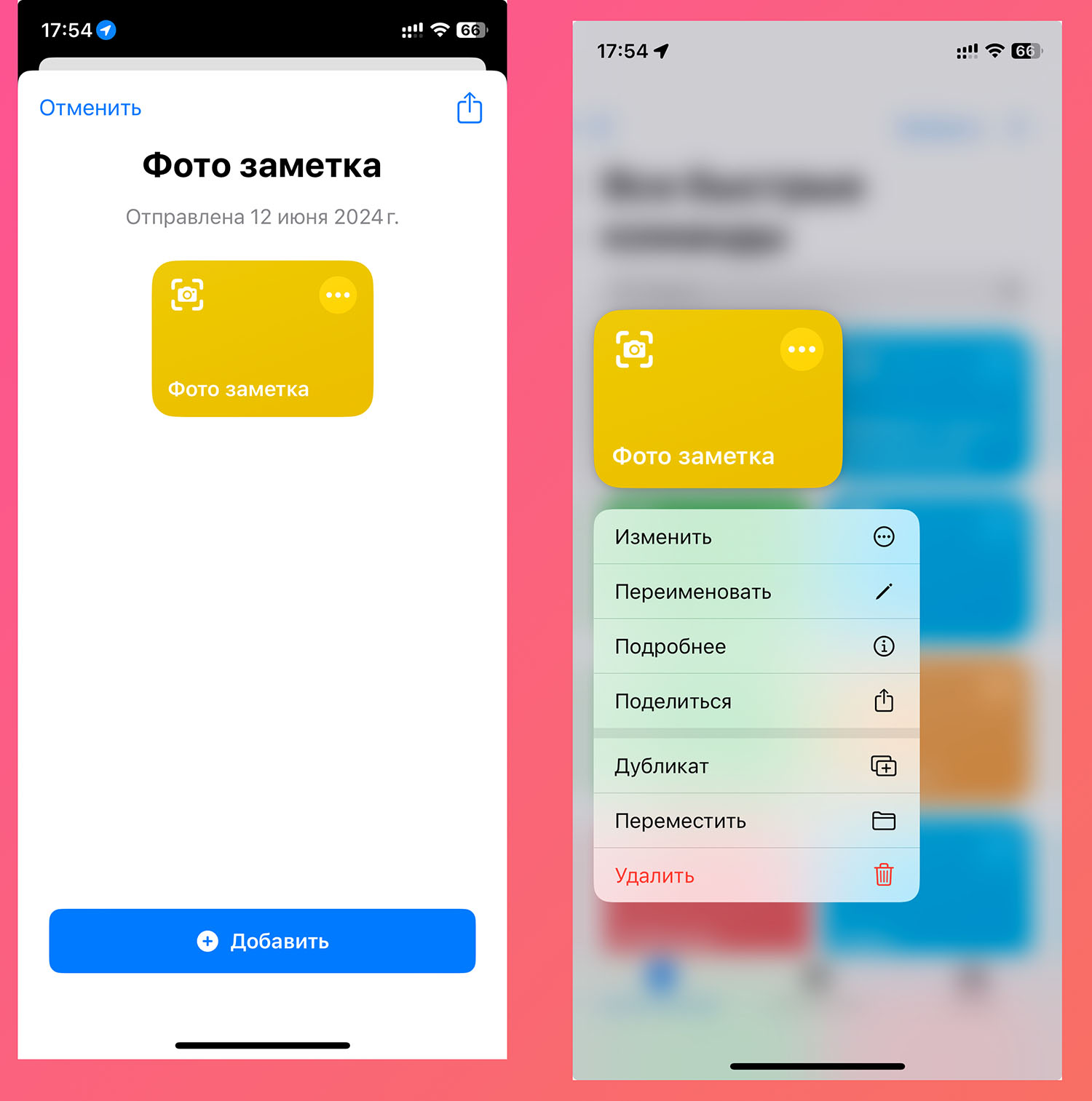
1. Загрузите бесплатное приложение Команды.
2. Скачайте команду по ссылке.

3. Откройте настройки команды и внесите изменения.
▶ включите тумблер Показывать изображение с камеры, если хотите видеть предварительный просмотр снимка;
▶ выберите нужную папку для сохранения заметок;
▶ включите тумблер Открыть при запуске, если хотите сразу переходить к редактированию заметки.
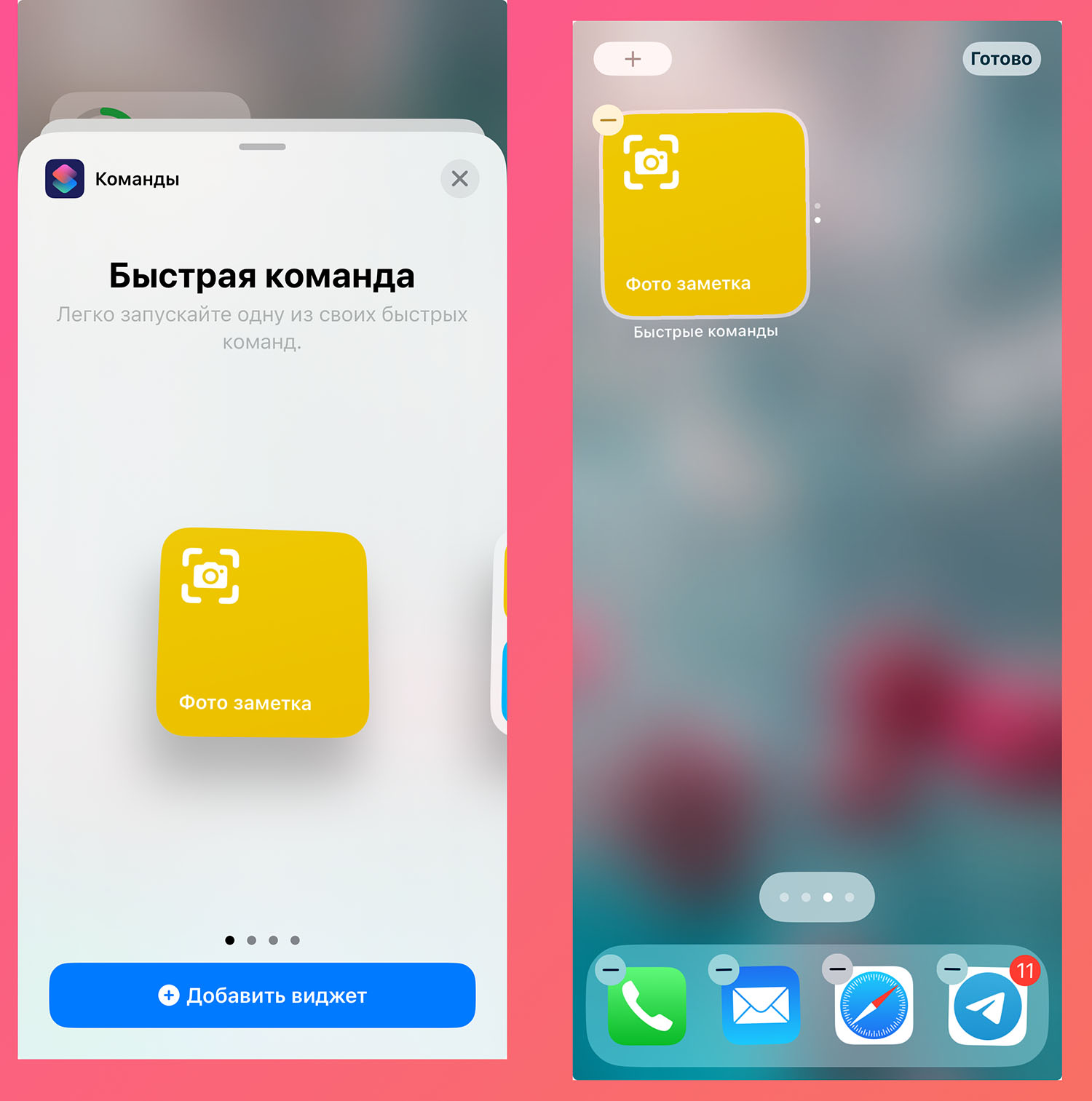
4. Сохраните настройки и выберите удобный способ активации команды. Это может быть ярлык на рабочем столе, виджет или кнопка на экране блокировки.
Теперь при запуске команды iPhone будет делать фото и распознавать текст на нем. Текст будет скопирован в новую заметку.



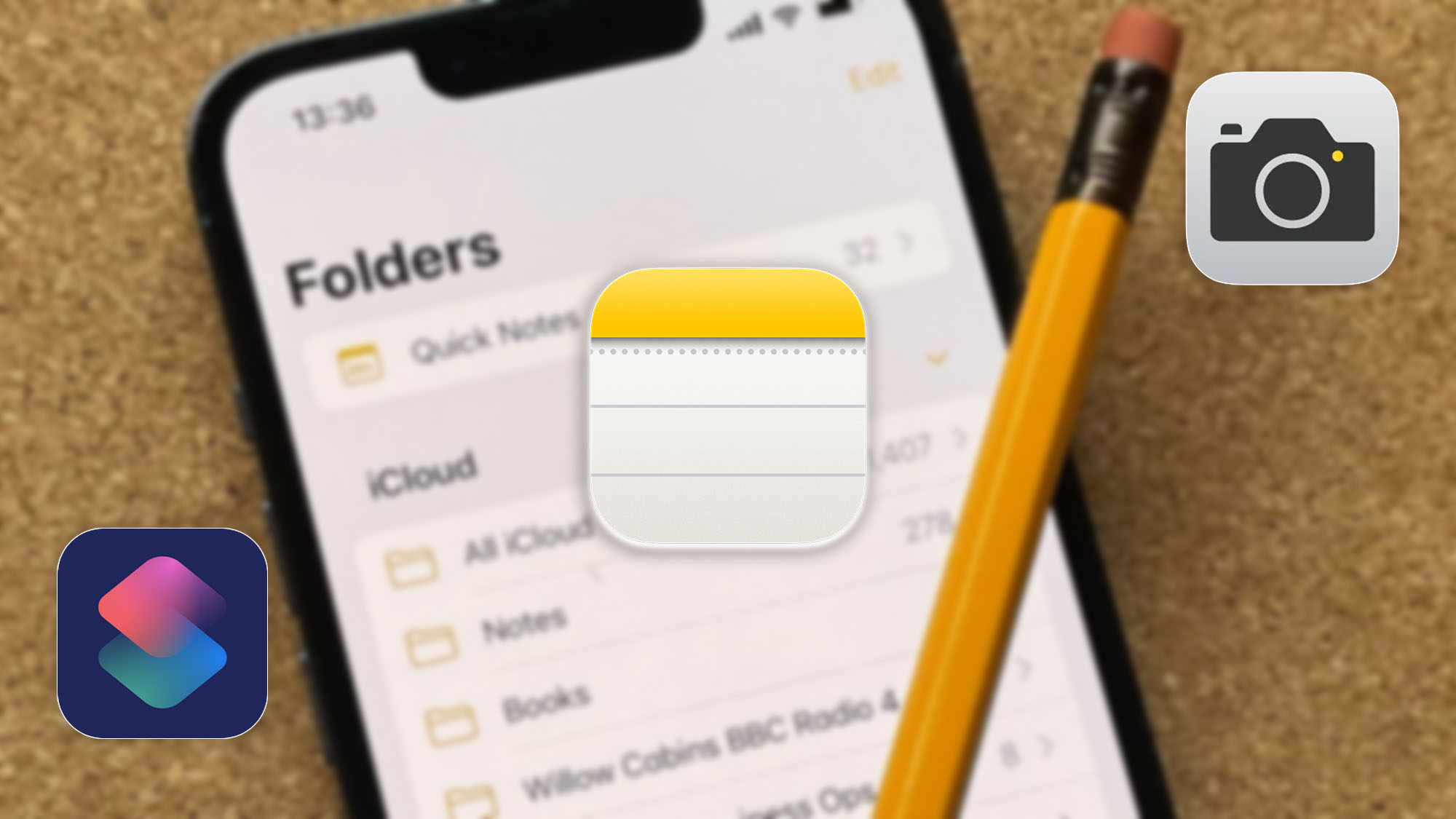

 (5 голосов, общий рейтинг: 4.60 из 5)
(5 голосов, общий рейтинг: 4.60 из 5)








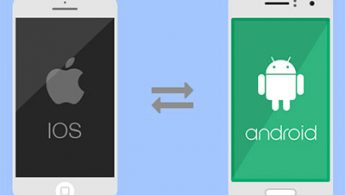

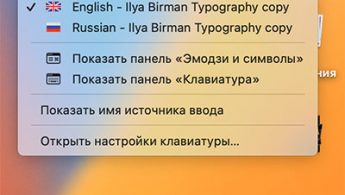
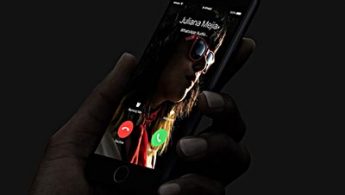
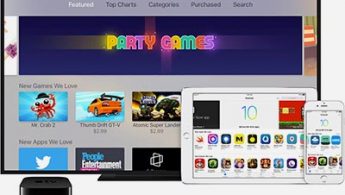
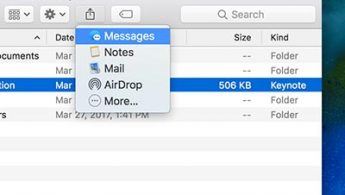
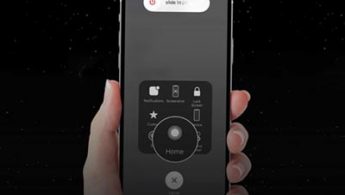
3 комментария
Форум →